
Методические указания к выполнению цикла лабораторных работ по дисциплине Информационные технологии. Жилин В.В
.pdf
|
Продолжение табл. 4.2 |
5 |
мультиплексоры сетей связи |
6 |
маршрутизаторы (локальные сети) |
7 |
системы коммутации (телекоммуникационные) |
8 |
сетевые коммутаторы (локальные сети) |
9 |
кабели связи |
0 |
измерительное оборудование |
4.5. Содержание отчета
Состав отчета:
информация о предприятиях, производящих телекоммуникационное и сетевое оборудование (п. 1);
характеристика предприятия и выпускаемого оборудования (п. 2);
выводы о состоянии производства телекоммуникационного и сетевого оборудования в России.
4.6.Вопросы самоконтроля
1.Каково назначение мультиплексора связи?
2.Каковы назначение и сфера применения радиорелейных линий связи?
3.Может ли коммутатор связывать сети, использующие различные протоколы?
4.Может ли мост соединять подсети с различной средой передачи?
5.Назначение и краткая характеристика xDSL оборудования.
6.Назначение коммутатора локальной сети.
7.Назначение коммутатора телекоммуникационной сети.
8.Основные параметры коммутатора локальной сети.
9.Назовите основные параметры мультиплексора.
10.Общее понятие о технологии FTTx.
11.Основные преимущества оптоволоконных линий связи.
12.Основные параметры оптоволоконных кабелей.
13.Функции регенератора.
29
5. ЛАБОРАТОРНАЯ РАБОТА № 5. ТЕХНОЛОГИЯ НАСТРОЙКИ БАЗЫ ДАННЫХ УСТРОЙСТВ NETCRACKER PROFESSIONAL
5.1. Цель работы
Научиться использовать «Фабрику устройств» и функции поиска совместимых устройств пакета NetCracker Professional.
5.2. Аппаратно-программные средства, трудоемкость
Компьютерный класс с установленным программным обеспечением моделирования работы локальной сети
NetCracker Professional. Трудоемкость работы – 4 часа.
5.3. Лабораторное задание
1.Создание нового устройства.
1.1.Откройте файл NetCracker Professional Router.net.
1.2.Откройте подсеть Math Lab.
1.3.Выберите рабочую станцию Steve.
1.4.Мастер Device Factory («Фабрика устройств») можно открыть, используя один из следующих методов:
посредством кнопки Device Factory  .
.
из меню Database выбрав Device Factory.
из меню Object, выбрав Add to Database: Via Factory.
Между этими тремя способами есть различие:
кнопка Device Factory и команда меню Database Device Factory создают новое устройство, основываясь на устройстве, выбранном на панели «Изображения»;
команда меню Object Add to Database: Via Factory
создаёт новое устройство, основываясь на устройстве, выбранном в окне проекта.
В нашем случае следует воспользоваться третьим из предложенных способов. После выбора команды будет отображён Мастер Device Factory (рис. 5.1) с выбором:
30

Рис. 5.1. Окно режима Device Factory
создать на пустом месте,
создать из Steve. Выберите “Создать из Steve”.
1.5.В следующем окне (рис. 5.2) выберите тип устройства LAN workstation, просматривая список.
1.6.Измените число слотов до 4 (рис. 5.3). Это число слотов в компьютере для сменных блоков типа адаптеров и пр. устройств. Выберите VESA в разделе
Buses, также PCI и ISA.
1.7.Следующее окно (рис. 5.4) – выбор вида «Рабочая станция разработчиков». В поле Name введите название создаваемой станции.
1.8.В следующем окне добавьте группу портов, нажимая кнопку Add. Задайте число портов в группе равным
2.
31
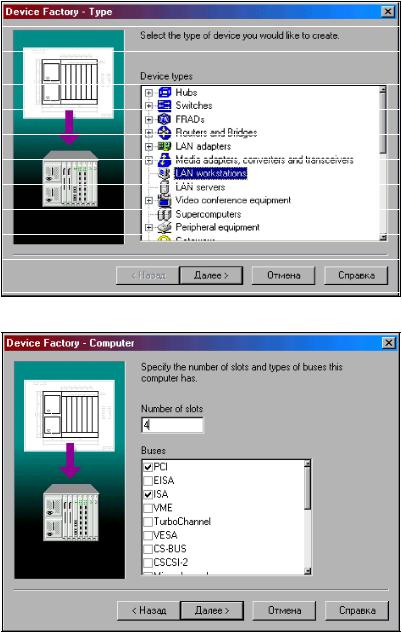
Рис. 5.2. Окно Device Factory: выбор типа устройства
Рис. 5.3. Окно Device Factory: компьютер 32
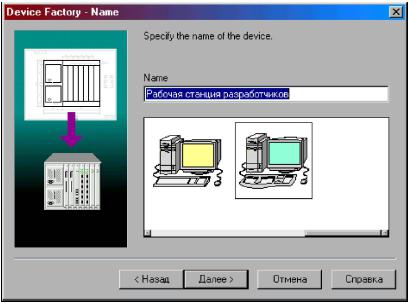
Рис. 5.4. Окно Device Factory: название
1.1.В качестве портов (рис. 5.5) выберите Ethernet 10BASE5, Ethernet 10BASE2, Ethernet 10BASE-T и
уберите галочку с Local cable.
1.2.Следующее окно – тип среду передачи. Отметьте Thick Coaxial Cable (толстый Коаксиальный кабель), Thin Coaxial Cable (тонкий Коаксиальный кабель) и Twisted Pair (витая пара). Нажав Далее (Next).
1.3.Вернитесь к мастеру Device Factory.
1.4.Нажмите Готово (Finish), чтобы сохранить только что созданное устройство в базу данных (БД) пользователя.
1.5.Закройте проект Router.net без сохранения.
33
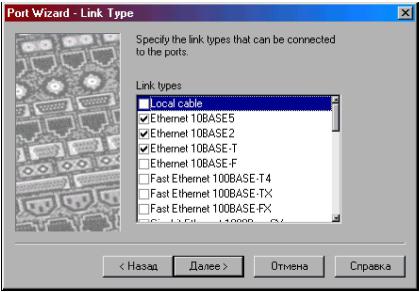
Рис. 5.5. Окно Port Factory: выбор типа соединения
2.Работа с созданным устройством.
2.1.Создайте новый проект. Отобразите устройства в БД пользователя, включая только что созданное, выполнив одно из двух:
выберите в браузере User,
из меню Database выберите Hierarchy, а затем в
списке User.
Удостоверитесь, что в панели «Изображения» выбрана вкладка Devices.
2.2.В панели «Изображения» выберите созданную рабочую станцию и переместите в рабочее пространство.
2.3.Чтобы найти устройства, которые совместимы с созданной станцией, на инструментальной панели
34
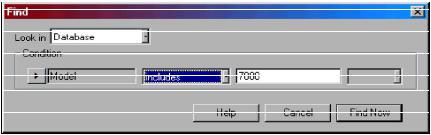
Database, нажмите кнопку Compatibles  или из меню Object выберите команду Find Compatible.
или из меню Object выберите команду Find Compatible.
2.4.Браузер автоматически переключится к режиму
Compatible Device Browser и будет отображён список совместимых устройств.
2.5.Найдите в базе данных ATM-совместимую плату:
в меню Database выберите Hierarchy, а в нем Types.
разверните вкладку LAN adapters, а затем вкладку
ATM.
откройте папку Interphase.
2.6.Выберите 5525 PCI ATM adapter и перетащите его в новую рабочую станцию. Курсор изменяется на символ +, чтобы указать, что плата совместима.
2.7.Размножьте созданную рабочую станцию с платой адаптера, для чего из меню Edit выберите команду Replicate (предварительно выделите станцию, иначе пункт меню Replicate будет недоступен). Создайте десять копий, напечатав 10 в Number of copies. Упорядочите новые копии в геометрической модели, отметив поле Organize. Выберите круговую модель.
2.8.Поиск устройства в базе данных запускается при помощи кнопки Find  на панели Database. Откроется диалог Find (рис. 5.6).
на панели Database. Откроется диалог Find (рис. 5.6).
Рис. 5.6. Диалог Find
Найдите модель (Model), в названии которой имеется
(Includes) «7000». После нажатия кнопки Find Now
35
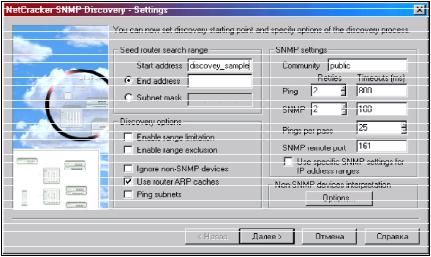
браузер автоматически переключается в режим Search Device Browser и будет отображена иерархическая структура устройств, которые удовлетворяют условиям поиска.
2.9.Закройте проект без сохранения.
3.Автосканер сети
3.1.Из меню File выберите Discover, запустив тем самым Автосканер сети. При запуске Автосканера автоматически создается новый проект в NetCracker.
3.2.Выберите NetCracker SNMP Discovery Engine.
3.3.Посмотрите IP-адрес подсети компьютерного класса. Для этого откройте окно Состояния подключения по
локальной сети (в правом нижнем углу монитора символ  ), закладку Поддержка.
), закладку Поддержка.
3.4.Напечатайте в поле Start address самый нижний адрес подсети, а в поле End address – самый верхний адрес подсети. Например: 192.168.23.0 и 192.168.23.255 для маски подсети 255.255.255.0. Экран должен выглядеть следующим образом – см. рис. 5.7.
3.5.Нажмите кнопку Далее.
Рис. 5.7. Настройка параметров исследования реальной сети
36
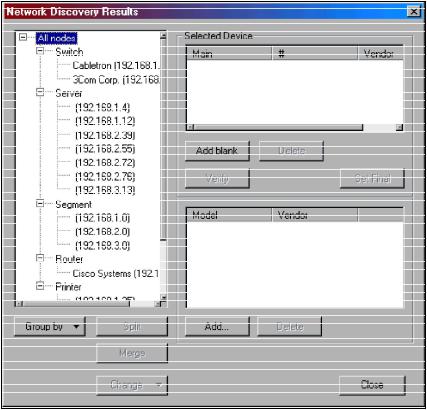
3.6.NetCracker может некоторое время быть недоступным, будучи занят сканированием реальной компьютерной сети.
3.7.Нажмите кнопку Далее (Next) чтобы согласовать устройства Шага 2 - Matching Devices.
3.8.На Шаге 3 - Network Discovery нажмите кнопку
View/Edit Results  . Нажатие кнопки
. Нажатие кнопки
View/Edit Results откроет окно результатов сканирования – рис. 5.8.
Рис. 5.8. Окно результатов сканирования сети
3.9.Закройте проект без сохранения. Выйдите из
NetCracker Professional.
37
6.ЛАБОРАТОРНАЯ РАБОТА № 6. ТЕХНОЛОГИЯ НАПОЛНЕНИЯ БАЗЫ ДАННЫХ УСТРОЙСТВ NETCRACKER PROFESSIONAL
6.1.Цель работы
Актуализировать базу данных сетевых устройств
(локальная сеть) пакета NetCracker Professional.
6.2. Аппаратно-программные средства, трудоемкость
Компьютерный класс с установленным программным обеспечением моделирования работы локальной сети
NetCracker Professional. Трудоемкость работы – 4 часа.
6.3. Лабораторное задание
1. |
Проанализировать перечень |
выпускаемого |
сетевого |
|||||||||
|
|
оборудования на сайтах указанных компаний (согласно |
||||||||||
|
|
варианту). |
|
|
|
|
|
|
|
|
|
|
|
|
Вариант |
1 |
|
2 |
|
3 |
|
4 |
5 |
|
6 |
|
|
|
Cisco |
|
D-Link |
|
HP |
|
Tenda |
Asus |
|
Zyxel |
|
Компании |
Zyxel |
|
Edimax |
|
D-Link |
|
Asus |
Cisco |
|
HP |
|
|
HP |
|
TP-Link |
|
Tenda |
|
Cisco |
Edimax |
|
TP- |
||
|
|
|
|
|
|
|
||||||
|
|
|
|
|
|
|
|
|
|
|
|
Link |
2. |
Найти |
на |
сайтах |
указанных компаний |
сетевые |
|||||||
|
|
устройства и внести их параметры в базу данных |
||||||||||
|
|
устройств пакета NetCracker Professional. По каждой |
||||||||||
|
|
компании внести не менее 5 выпускаемых устройств, |
||||||||||
|
|
охватывая |
|
различные |
типы |
оборудования: |
||||||
|
|
маршрутизаторы |
|
ADSL, |
коммутаторы, |
|||||||
|
|
маршрутизаторы, беспроводные маршрутизаторы, пр. |
||||||||||
6.4. Содержание отчета
Состав отчета:
адрес официального сайта соответствующих варианту компаний;
перечень выпускаемого сетевого оборудования;
38
